Mainos
Sinun ei tarvitse asentaa ohjelmistoa vain täyttääksesi tai muokataksesi PDF-tiedostoa.
Jos olet kiinni tietokoneessa, joka ei anna sinun asettaa omia työkalujasi ja josta puuttuu Adobe Reader -ohjelman kaltainen ohjelma 6 kevyttä vaihtoehtoa Open Office- ja PDF-tiedostoilleÄlä tukkia järjestelmää tarpeettomalla irtotavarana. Voit käyttää PDF- ja Office-tiedostojen satunnaista katselua kompaktaisilla sovelluksilla, etkä ehkä tarvita ylimääräisiä ohjelmistoja ollenkaan. Lue lisää , joka sisältää yksinkertaiset lomakkeen täyttö- ja allekirjoitusominaisuudet, voit kääntyä online-ratkaisuihin kaikkiin PDF-muokkaustarpeisiisi.
Tässä on kuusi yksinkertaista tapaa muokata PDF-tiedostoja verkossa suoraan selaimessa. Lataamista ei tarvita.
Voit tehdä paljon PDF-tiedostoilla suoraan Google Drivessa! Kirjoitimme roundup of 10 PDF-vinkkiä Google Driven avulla 10 vinkkiä Google-tiedostojen PDF-tiedostojen tekemiseenGoogle Drive on monipuolinen toimistopaketti. Joitakin sen tärkeimmistä ominaisuuksista ovat pilvisovellukseen sisäänrakennetut PDF-ominaisuudet. Lue lisää .
Yksi huomattava Google Drive PDF -ominaisuus on optinen merkkien tunnistaminen (OCR). Kun sinulla on PDF-tiedosto, jossa teksti on tallennettu kuvana, et yleensä voi etsiä sitä. Jos kuitenkin tallennat sen Google-dokumenteihin, siitä tulee haku.
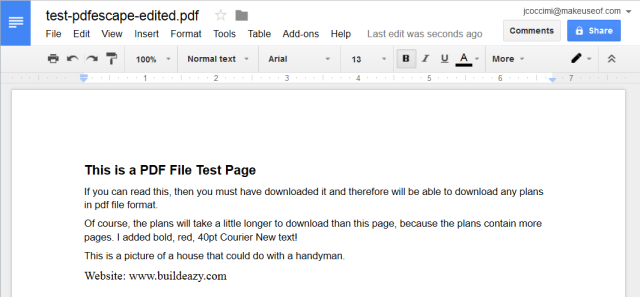
Testissäni se päästi eroon asiakirjassa olevasta kuvasta ja riisui heidän värinsä ja fonttinsa tekstin.
Voit käyttää sitä skannata kuvien, käsin kirjoitettujen muistiinpanojen ja muiden paperiesineiden valokuvia PDF-muotoon Google Drive -mobiilisovelluksen avulla. Google Drive pääsee eroon myös taustasta ja varmista, että tallentamasi PDF-tiedosto on korkean kontrastin ja helppo lukea.
Google Drive antaa sinun myös muodostaa yhteyden joukkoon muita online-sovelluksia Chrome App Storesta antaaksesi sinulle muita PDF-muokkausominaisuuksia.
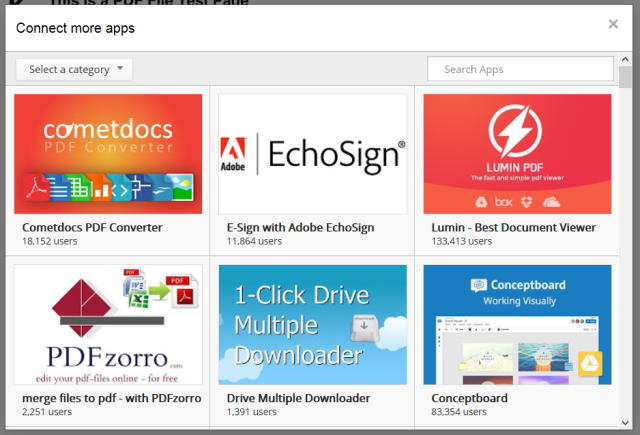
2. Nitron PDF-muuntimet
Jos tarvitset vain Word-tiedostoa PDF-tiedostosta tai PDF-tiedostosta, tai PDF-tiedostoa Exceliin tai Powerpointiin, sinun on tarkistettava Nitron online-muuntimien sarja.
Siellä on www.pdftoword.com, www.wordtopdf.com, www.pdftoexcelonline.com, www.exceltopdfonline.comja www.pdftoppt.com, www.ppttopdfonline.com.
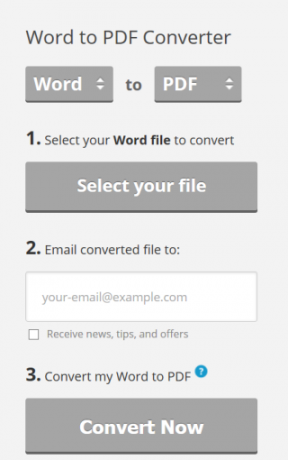
Ainoa mitä sinun on tehtävä, on napsauttaa avattavaa valintaa valitaksesi mitä tiedostotyyppiä muunnat tai josta muutat, valitse ja lähetä tiedosto muunnettavaksi ja kirjoita sähköpostiosoitteesi. Nitro muuntaa tiedoston ja lähettää sen suoraan sähköpostiisi. Se ei voisi olla helpompaa.
Kirjoitimme PDFescapesta ensimmäisen kerran vuonna 2008, ja se on siitä lähtien kehittynyt paljon.
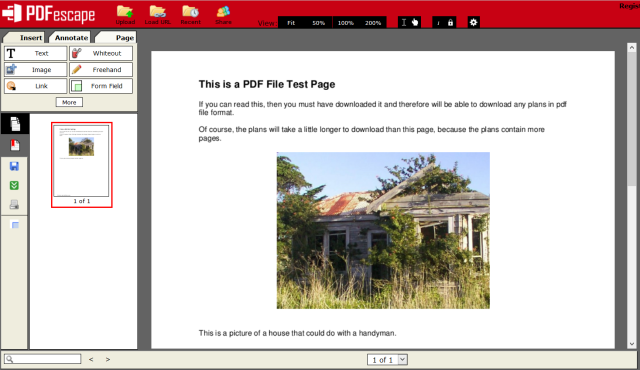
Käyttöliittymäparannusten lisäksi se on saanut useita uusia ominaisuuksia. Voit nyt korostaa, piirtää ja lisätä tekstiä, kuvalinkkejä ja merkinnät 2 tapaa merkitä PDF-tiedostosi verkossa Lue lisää Kaikenlaiset.
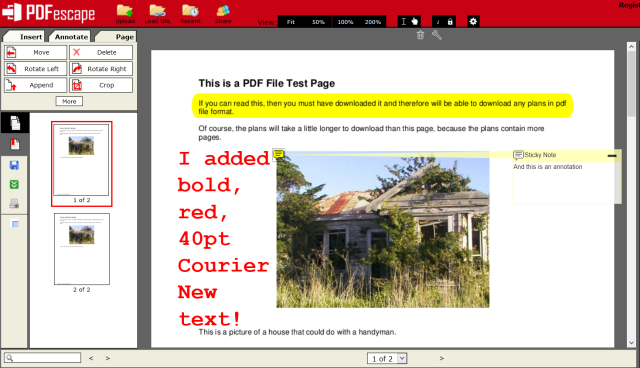
Voit lisätä myös muutama tyyppisiä lomakekenttiä, kuten valintaruudut, valintanapit ja tekstikentät, jotka ihmiset täyttävät. Sinun on ehdottomasti piirrettävä suorakulmiot lomakekenttien ympärille, jotta voit tehdä selväksi, että ne ovat vuorovaikutteisia tiloja latauksen yhteydessä.
PDFescape antaa sinun myös helposti muokata asiakirjaa kokonaisuutena, jolloin voit siirtää, kiertää, rajata ja lisätä ylimääräisiä sivuja muista PDF-asiakirjoista.
Lisäksi PDFescape ei enää lisää vesileiman logoa tallentamillesi lomakkeille - hooray!
Jos joudut vain tekemään nopeita muutoksia PDF-dokumenttiin kokonaisuutena, on olemassa suuri mahdollisuus, että Online2PDF tekee sen, mitä tarvitset.
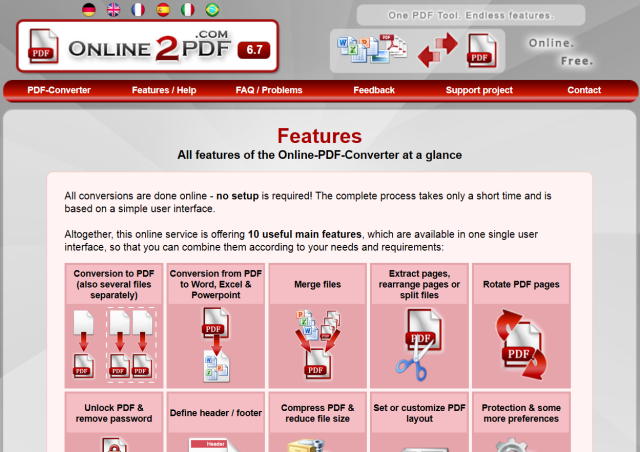
Online2PDF antaa sinulle muuntaa monenlaisia tiedostoja Täydellinen Microsoft Office File Converter -opasJos olet joskus muuntanut tekstitiedoston, kuten PDF Wordiin, tunnet haasteen. Joskus se on yhtä helppoa kuin tulostaminen, toisinaan tarvitset erikoistyökaluja. Anna tämä muunnosopas. Lue lisää edestakaisin PDF-tiedostojen välillä, mukaan lukien muun tyyppiset asiakirjat, kuvat, MSOffice-asiakirjat, OpenDocuments ja verkkosivustojen XPS-tiedostot.
Joskus saatat joutua yhdistämään eri tiedostot PDF-tiedostoon. Sen sijaan, että muuntaisi laskentataulukoita, asiakirjoja ja dioja PDF-tiedostoiksi ja yhdistäisivät ne sitten yhdeksi PDF-tiedostoksi, Online2PDF antaa sinun muuntaa ja yhdistää jopa 20 eri tiedostoa yhdeksi kokonaisuudeksi.
Online2PDF: n avulla voit myös muuttaa asiakirjan sivukoostumusta, järjestää uudelleen, lisätä, poistaa tai jakaa tiedostoja. Se on nopea ja helppo tapa yhdistää esimerkiksi ansioluettelo, saatekirje ja portfolionäyte Kuinka luoda jatkamismalli Microsoft WordillaAnsioluettelosi voi olla ero haastattelujen parissa unelmaasi varten tai et koskaan kuule sitä työnantajalta - käytä näitä vinkkejä varmistaaksesi, että se on paras mahdollinen. Lue lisää yhdeksi tiedostoksi esimerkiksi mahdolliselle työnantajalle.
Ainutlaatuisempien ominaisuuksien suhteen voit luottaa Online2PDF: hen salasanan suojauksen poistamiseksi PDF-tiedostoista, lisätä otsikoita ja alatunnisteita ja pakata PDF-tiedostoja tiedoston koon pienentämiseksi.
PDFfillerin tärkein tarjous on helpottaa PDF-tiedostojen täyttämistä. Voit lisätä tekstiä, tarkistusmerkkejä, X-merkkejä, piirejä, päivämääriä, kuvia ja jopa lisätä sähköisiä allekirjoituksia helposti.
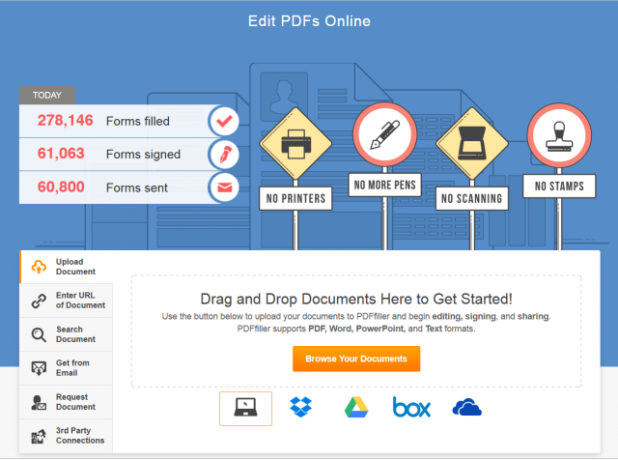
Yksi hienoimmista PDFfiller-ominaisuuksista on se, kuinka sen avulla voit allekirjoittaa asiakirjan. Voit piirtää sen kosketusnäytölle, käyttää hiirtä, kirjoittaa tekstinä, valokuvata allekirjoituksen verkkokamerallasi tai ladata kuvan.
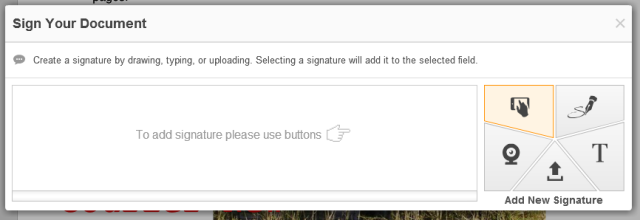
Testasin web-toimintoa, ja se toimii hyvin. Allekirjoitat paperiarkin ja pidät sitä kamerassa, kohdista se sinisellä suorakaiteen alueella, ja se tarttuu siihen. Sitten se poistaa taustan automaattisesti.

Tämän jälkeen voit muuttaa kirkkautta ja kontrastia ja muokata allekirjoitusta tarpeen mukaan varmistaaksesi, että allekirjoitus näyttää haluamallasi tavalla.
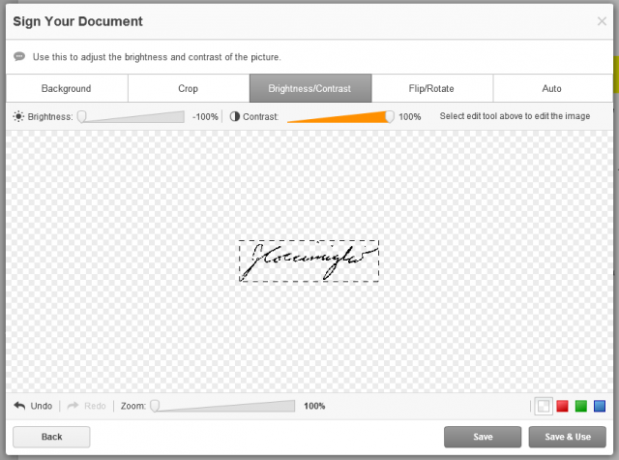
Sinun ei enää tarvitse käsitellä pdf-lomakkeiden tulostamisen, allekirjoittamisen ja koko asian skannaamista vaivaa vain allekirjoituksen saamiseksi siitä. Loistava.
PDFfillerillä on myös laaja valikoima tapoja, joilla voit tuoda asiakirjoja siihen. Voit lähettää asiakirjoja, tuoda PDF-tiedostoja URL-osoitteesta, yhdistää sen kolmannen osapuolen pilvipalveluihin, kuten Google Drive, Dropbox, Box tai OneDrive.
Jos käytät tietokonetta, johon ei ole asennettu Microsoft Officea, ja sinun on työskenneltävä minkä tahansa Microsoft Office-tiedoston kanssa, voit saa paljon aikaan Office Online -palvelun avulla Älä maksa Microsoft Wordista! 4 syytä käyttää Office Onlinea sen sijaanMicrosoft Office Online tarjoaa ilmaisia Word-, Excel- ja PowerPoint-verkkoversioita. Tästä syystä sinun pitäisi kokeilla sitä tänään. Lue lisää . Voit työskennellä useiden tiedostotyyppien kanssa, mukaan lukien PDF-tiedostot.
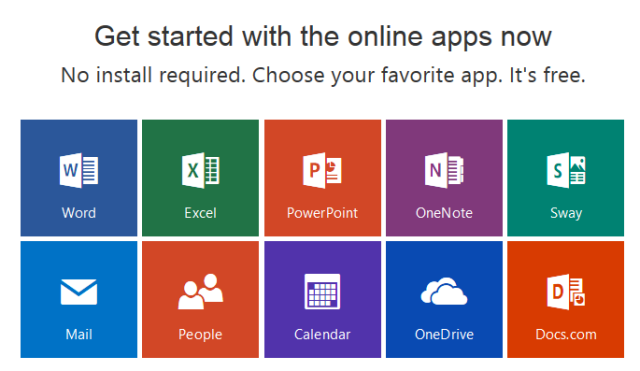
Kuten monet palvelut, Office Online antaa sinun ladata tiedostoja PDF-muotoon.
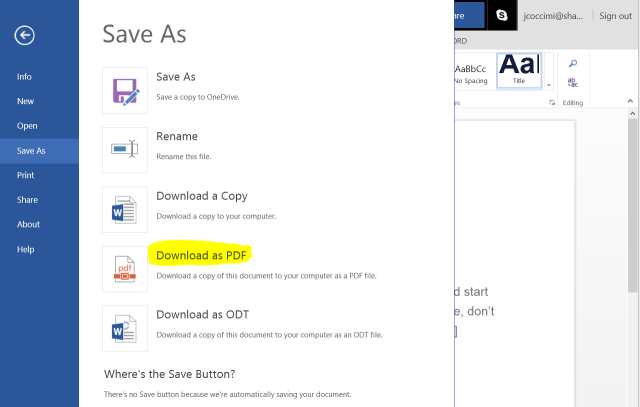
Office Online antaa sinun myös avata Wordissa muunnetut PDF-tiedostojen kopiot myös muokkaamista varten. Ainutlaatuista on se, että voit muokata alkuperäisen tiedoston sisältöä toisin kuin muut palvelut, jotka vain antavat sinun lisätä sitä tai täyttää lomakkeita.
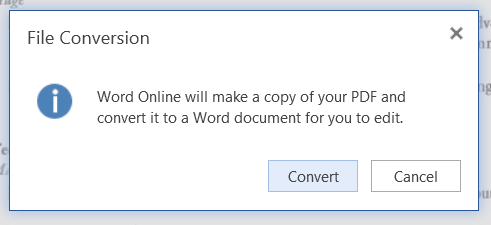
Testasin sitä PDF-tiedostollani. Word Online varoittaa, että asettelut muuttuvat joskus, ja kuten sanottiin, se ei välttämättä osu merkkiin riittävästi.
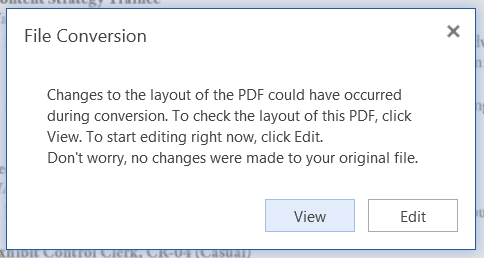
Office Online: lla ei ole ongelmia asettelun kanssa, kun asiat virtaavat ylhäältä alas, mutta se ei välttämättä jäsentä vierekkäin olevia osia. Se saa värit ja kuvat oikein. Siinä ei kuitenkaan ole kaikkia fontteja, jotka voivat olla PDF-tiedostossa, joten ne saattavat muuttua.
Office Online näyttää yrittävän valita fontit, jotka näyttävät alkuperäiseltä samanlaisilta, mikä toimii asiakirjoissa, joissa fontti ei ollut kovin tärkeä. Se ei oikeastaan toimi, jos olet valinnut fontin huolellisesti, vaikka graafiseen tai ulkoasuun. Sinun täytyy vain kokeilla sitä itse nähdäksesi, käsitteleekö se PDF-tiedostoasi riittävän hyvin.
Mikä on PDF-haastesi?
PDF-tiedostot ovat tyypillisesti hankalia tiedostotyyppejä: ne on suunniteltu toimimaan oikein kaikkialla, ja niiden ei pitäisi olla helppo muokata. Meidän kaikkien on kuitenkin muokattava niitä ajoittain.
Onneksi voit valita monista tavoista muokata PDF-tiedostoja Android 5 parasta PDF-tiedostojen lukemis-, muokkaus- ja huomautussovellusta AndroidillePitäisikö avata, muokata ja merkitä PDF-tiedostoja Android-laitteellasi? Tässä ovat parhaat Android-sovellukset PDF-tiedostoille. Lue lisää tai iPhone Paras sovellus PDF-tiedostojen allekirjoittamiseen, merkitsemiseen ja muokkaamiseen iPadillaJos joudut käsittelemään paljon PDF-tiedostoja, on luonnollista, että tarvitset jotain muuta kuin Applen perus iBooksia jo kauan sitten. Tässä ovat suosikki PDF-työkalut iPadillesi. Lue lisää . Voit jopa löytää joitain PDF-muokkaustemppuja aivan Chromen sisäänrakennettu PDF-katseluohjelma Kuinka Chromen sisäänrakennettu PDF-katseluohjelma antaa sinun tehdä enemmän kuin vain lukea PDF-tiedostojaChromessa on sisäänrakennettu PDF Viewer -työkalu, joka voi muokata PDF-tiedostoja. Toki, se ei ole niin tehokas kuin tietyt ohjelmat. Pikakorjattuna ratkaisuna Chrome on silti täydellinen. Lue lisää . Asiakirjoista, jotka sisältävät arkaluontoisia tietoja, kannattaa etsiä a työpöydän PDF-editori 9 Joilla on oltava nykyaikaisia sovelluksia asiakirjojen katselemiseen, muokkaamiseen ja hallintaanKosketa ensimmäisiä moderneja sovelluksia tablet-laitteessa tai hybridilaitteessa! Jopa asiakirjojen käsittelyä varten. Katsotaanpa joitain niistä. Lue lisää .
Mikä häiritsee sinua työskentelemästä PDF-tiedostojen kanssa? Mitä kiertotapoja olet löytänyt? Kommentoi alla olevaa kertoa meille suosikki, aliarvostettu ohjelmistosi, joka auttaa sinua heidän kanssaan - me mielellämme kuulla siitä.
Vancouveriin pohjautuva tavoitteleva viestinnän ammattilainen, joka tuo ripauksen tekniikkaan ja muotoiluun kaikkeen, mitä teen. BA Simon Fraserin yliopistosta.


